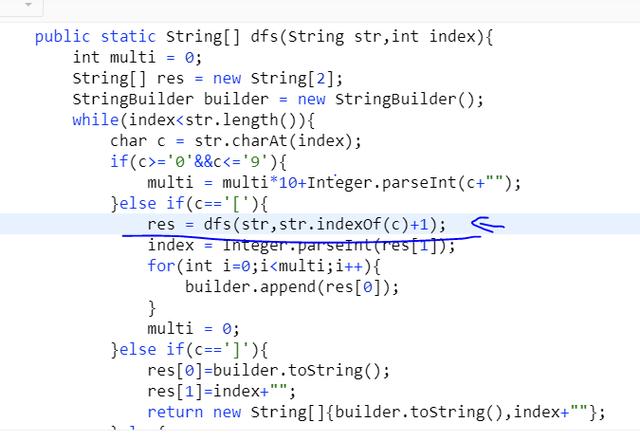本文主要介绍了如何在pgAdmin4.0中连接到本地数据库,并针对测试连接时可能出现的报错问题进行了解答。
要使用pgAdmin 4.0连接到本地数据库,请按照以下步骤操作:

1、下载并安装pgAdmin 4.0
访问pgAdmin官网(https://www.pgadmin.org/download/pgadmin4windows/)下载适合您操作系统的安装包。
安装pgAdmin 4.0,按照提示完成安装过程。
2、启动pgAdmin 4.0
找到pgAdmin 4.0的快捷方式,双击打开。
3、创建新服务器
在pgAdmin主界面,点击顶部菜单栏的“服务器”>“新建”。

在弹出的对话框中,输入以下信息:
名称:自定义一个服务器名称,LocalDB。
主机名:输入localhost或127.0.0.1。
端口:默认为5432。
协议:选择PostgreSQL。
用户名:输入您的数据库用户名,postgres。
密码:输入您的数据库密码。

点击“保存”按钮。
4、连接测试
在pgAdmin主界面,展开刚刚创建的服务器,然后展开“数据库”。
右键点击您想要连接的数据库,选择“连接”。
如果连接成功,您将看到数据库的基本信息和对象列表,如果连接失败,请检查您的数据库配置是否正确。
如果您在尝试连接时遇到报错,可以尝试以下方法解决问题:
1、检查数据库服务是否正在运行
确保您的PostgreSQL服务已启动,可以在系统服务中查看,或者在命令行中使用以下命令启动服务(以Windows为例):
“`
net start postgresqlx64<版本号>
“`
2、检查防火墙设置
确保您的防火墙允许PostgreSQL服务的端口(默认为5432)通过,可以在防火墙设置中添加一个入站规则,允许TCP流量通过该端口。
3、检查网络连接
确保您的计算机可以访问本地数据库,可以尝试在命令行中使用以下命令测试连接(以Windows为例):
“`
psql h localhost p 5432 U postgres W d your_database_name
“`
如果连接成功,您将看到数据库的版本信息,如果连接失败,请检查您的网络设置和数据库配置。
以下是将您提供的信息整理成介绍的格式,以便于理解和解决在pgadmin4.0中连接本地数据库时遇到的测试连接报错问题:
server closed the connection unexpectedlyFATAL: no pghba.conf entry for host "XX.XX.XX.XX"- 修改
pg_hba.conf,添加允许连接的客户端主机。 - 修改
postgresql.conf,确保监听正确的端口和地址。
参考修改方式:[文档链接](https://blog.csdn.net/liuchunming033/article/details/44810899)
ERROR: column datlastsysoid does not exist错误:
- 升级Navicat到16.2或更高版本。
- 修改Navicat的
libcc.dll文件,解决已弃用字段问题。
ERROR: column datlastsysoid does not exist请注意,介绍中的“可能的报错信息”栏提供了在连接过程中可能遇到的错误信息,而“说明”栏则给出了相应的解决方案或需要执行的步骤,如果遇到的是Navicat报错部分,需要根据报错信息的描述采取对应的解决措施。
本文来源于互联网,如若侵权,请联系管理员删除,本文链接:https://www.9969.net/9430.html